Situation
Ich habe ein Gerät, das eine Verbindung zum Internet ermöglicht, aber es gibt nur Treiber für Windows dafür. Wie kann ich die Internetverbindung aus der virtuellen Maschine mit Windows für das Mac OS freigeben?
Lösung
Dieser Artikel listet grundlegende Schritte zur Konfiguration Ihres Mac für die gemeinsame Nutzung der Netzwerkverbindung von Windows auf. Beachten Sie bitte, dass dies nicht in Parallels Desktop für Mac implementiert ist und die Einstellungen je nach spezifischer Konfiguration variieren können.
Aufgrund dessen bietet der technische Support von Parallels keine Unterstützung bei dieser hier genannten Implementierung. Sie können sie nutzen und modifizieren, wie Sie wollen, damit sie Ihren Anforderungen oder Ihrer Konfiguration entspricht. Fragen hierzu können Sie im entsprechenden Thread des Parallels Forums stellen.
Anleitung:
- Schließen Sie das Modem an einen USB-Port Ihres Mac OS X Computers an
- Starten Sie Parallels Desktop (starten Sie jedoch die virtuelle Maschine noch nicht) und öffnen Sie das Parallels Desktop Menü in der Menüleiste > Einstellungen > Netzwerk > Host-exklusiv:
-
Füllen Sie sowohl die Startadresse als auch die Endadresse mit den untenstehenden Zahlen aus:
Startadresse [192.168.0.128] Endadresse [192.168.0.254]Es sollte so aussehen:
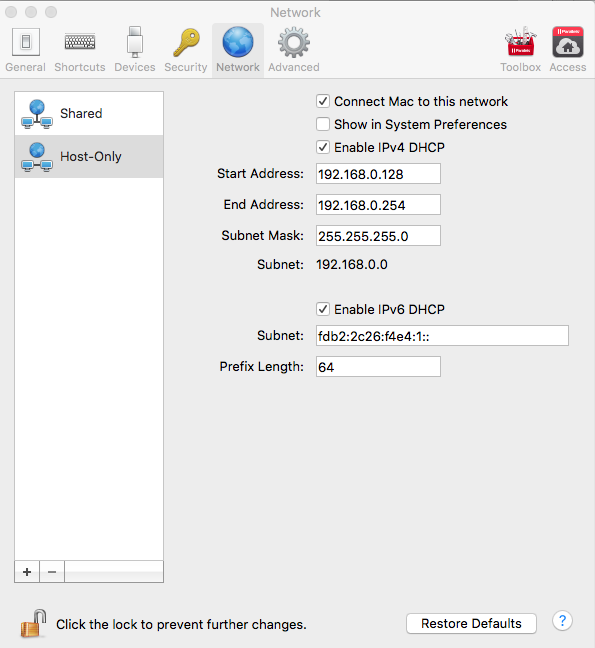
-
Machen Sie Parallels Network Adapter in den Mac OS X-Netzwerkeinstellungen sichtbar, indem Sie die Schritte in KB 116528 befolgen.
-
Gehen Sie zu den OS X Systemeinstellungen > Netzwerk, wählen Sie den Adapter Parallels Host-exklusiv und ändern Sie die Einstellungen folgendermaßen:
Router: 192.168.0.1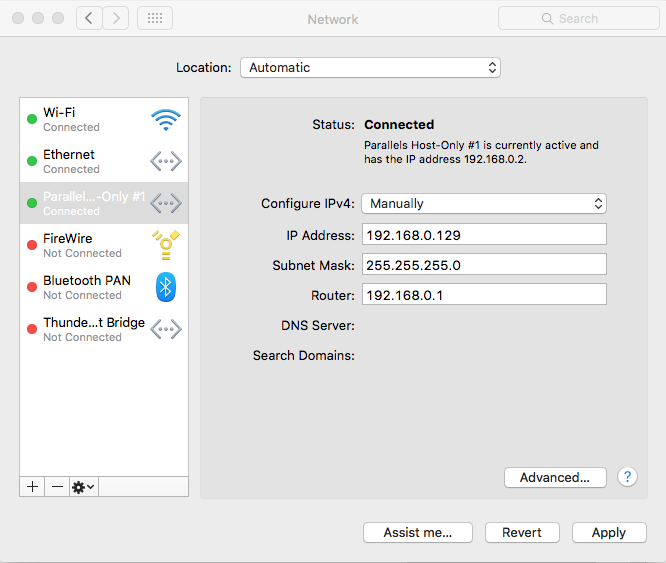
Klicken Sie auf Erweitert > wählen Sie DNS > klicken Sie dann auf das +-Symbol und fügen Sie unten die Adresse hinzu, dann OK zum Übernehmen.
DNS-Server: 192.168.0.1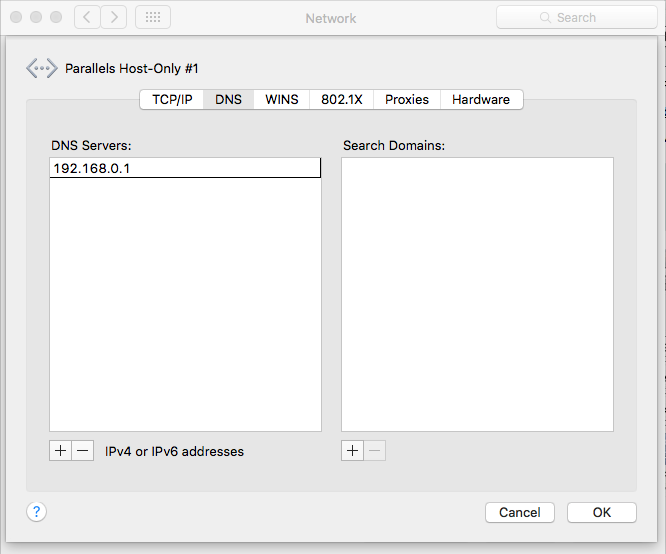
-
Starten Sie die virtuelle Maschine, gehen Sie im Menü von Parallels Desktop auf Geräte > Netzwerk > ändern Sie den Netzwerkverbindungstyp zu Host-exklusiv-Netzwerk.
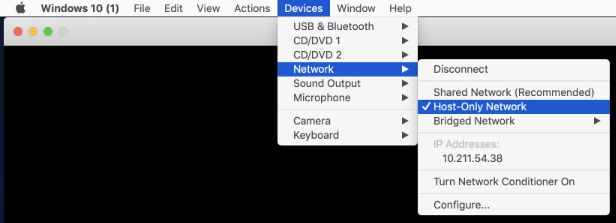
-
Verbinden Sie das USB-Modem mit der virtuellen Maschine. Dazu klicken Sie in der Menüleiste von Parallels Desktop auf Geräte > Externe Geräte und setzen ein Häkchen beim gewünschten Modem.
Sind noch keine Treiber für das USB-Modem installiert, müssen Sie sie zuerst installieren. Weitere Informationen dazu finden Sie im Handbuch des Gerätes.
-
Wenn die Modeminstallation abgeschlossen ist, sollte eine neue Netzwerkverbindung unter Start > Einstellungen > Netzwerk > Netzwerk- und Freigabecenter/Netzwerkverbindungen-Applet erscheinen.
Klicken (oder rechtsklicken) Sie auf die entsprechende USB-Geräte-Netzwerkverbindung und wählen Sie Eigenschaften > Freigabe.
Aktivieren Sie die Option Anderen Benutzern im Netzwerk ’gestatten, die Internetverbindung dieses Computers zu verwenden. Wählen Sie in der Drop-down-Liste Heimnetzwerkverbindung den Netzwerkadapter, der zuvor auf Host-exklusiv eingestellt war.
-
Dann gehen Sie zurück zu
- Einstellungen > Netzwerk > Adapteroptionen ändern
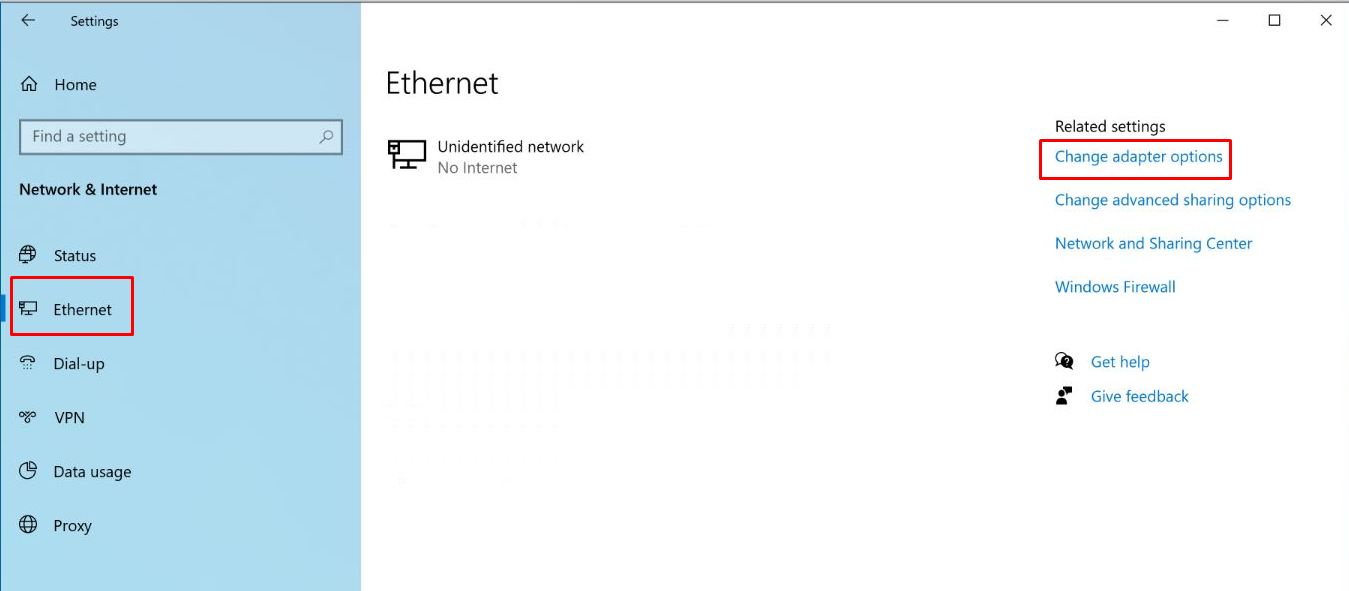
- Klicken Sie mit der rechten Maustaste auf die Netzwerkverbindung, die für Host-exklusiv in Windows > Eigenschaften erstellt wurde.
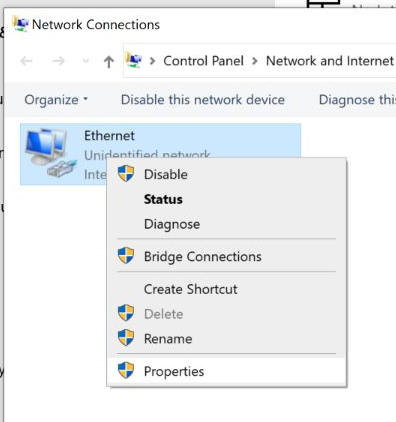
- Internetprotokoll Version 4 (TCP/IPv4) > Eigenschaften
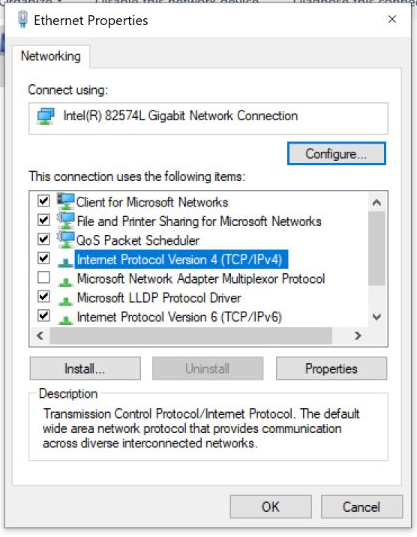
-
Wählen Sie auf der Registerkarte Allgemein > Folgende IP-Adresse verwenden und ändern Sie die zu verwendende IP auf:
192.168.0.1
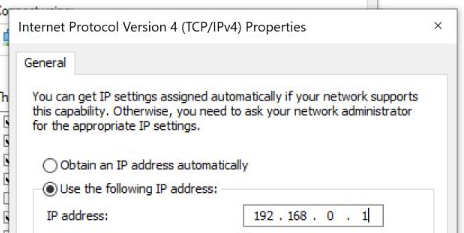
Was this article helpful?
Tell us how we can improve it.